
Nå oppdaterer vi Allente-appen!
Mobil, nettbrett, Apple TV og strømming via nettleser får en ny teknisk plattform
Da vi lanserte smart-TV-appene våre, gjorde vi det på en nyere teknologiplattform. Det førte til at smart-TV-appene fikk et mer moderne utseende enn det Allente-appen hadde på mobil, nettbrett, Apple TV og i nettleseren.
Nå flytter vi alle appene våre over til den nye teknologiplattformen. Det gir oss mulighet til å gi deg som abonnent en enda bedre brukeropplevelse i fremtiden. Vi vil for eksempel kunne tilby personalisering og anbefalinger for hver enkelt bruker, og presentere en blanding av innhold fra ulike innholdsleverandører på en bedre og mer attraktiv måte. Men det er litt frem i tid.
Første trinn er å fullføre flyttingen av alle appene våre, som nevnt ovenfor. Etter at dette er gjort så vil appene i utgangspunktet ha færre funksjoner enn du er vant til. Vi vil forbedre og legge til funksjoner gradvis med tiden 👇
Når skjer det og hva betyr det for meg?
-
-
🗓️ 26 april: Oppdatering av Allente-appen for Apple TV
Hvis du ikke har automatiske oppdateringer slått på, må du laste ned den nye appen manuelt for å begynne å bruke appen. Gå til App Store og søk etter Allente. Velg "Last ned".
-
🗓️ I slutten av mai: Den nye versjonen av strømming via nettleser lanseres på tv.allente.no
Du vil kunne bytte mellom ny og gammel versjon av strømmetjenesten i perioden frem til 15. juni. Når vi slår av den gamle strømmetjenesten, trenger du ikke gjøre noe aktivt for å bytte til den nye siden. Nettadressen vil være den samme.
-
🗓️ 9-22. juni: Oppdatering av Allente-appen for mobil og nettbrett, både Android og iPhone/iPad
De av dere som har automatiske oppdateringer slått på vil motta oppdateringen en gang i løpet av disse dagene, men du kan laste ned oppdateringen manuelt når som helst. Hvis du ikke har automatiske oppdateringer slått på, må du fortsatt laste ned den nye appen manuelt for å begynne å bruke appen.
Gjør følgende for å oppdatere manuelt:
Apple TV, iPhone eller iPad: Gå til App Store og søk etter Allente. Velg "Last ned".
Android-mobil eller nettbrett: Gå til Google Play Store og søk etter Allente. Velg "Last ned".
-
❌ Snart slutter de gamle appene å fungere
De gamle appvariantene vil bli værende og fungere parallelt med de nye appvariantene i en liten stund. Innholdet i de gamle appene vil gradvis forsvinne, frem til den gamle tekniske plattformen legges ned. De gamle appene vil da slutte å fungere helt.
🔒 Logg på etter oppdateringen
I noen tilfeller må du logge på igjen når du bruker appen for første gang etter oppdateringen. Se mer info nedenfor for hvordan dette fungerer for hver enkelt enhet.
-
-
📺 Apple TV
Hvis du har valgt å logge inn på din Apple TV med såkalt Apple single sign-on (Single Sign-On) eller automatisk innlogging (Zero Sign-On) hvor Allente er din valgte TV-leverandør, trenger du ikke å logge på Allente-appen igjen.
Hvis du ikke har valgt å bruke enkel/automatisk pålogging, kan det hende du må logge inn på Allente-appen på nytt.
Hvis du ikke husker hva passordet ditt er, kan du alltid tilbakestille det. Vi anbefaler deg å først sjekke om Allente-passordet ditt er lagret blant lagrede passord på enheten din, slik at du ikke trenger å endre det. Hvis du tilbakestiller passordet, husk at dette er det nye passordet du også skal bruke når du logger inn på Min side i fremtiden.
-
📱iPhone og iPad
Hvis du har valgt å logge inn på din iPhone og/eller iPad med såkalt Apple Single Sign-On eller automatisk innlogging (Zero Sign-On) hvor Allente er din valgte TV-leverandør, trenger du ikke å logge inn i Allente-appen igjen.
Hvis du ikke har valgt å bruke enkel/automatisk pålogging, kan det hende du må logge inn på Allente-appen på nytt.
Hvis du ikke husker hva passordet ditt er, kan du alltid tilbakestille det. Vi anbefaler deg å først sjekke om Allente-passordet ditt er lagret blant lagrede passord på enheten din, slik at du ikke trenger å endre det. Hvis du tilbakestiller passordet, husk at dette er det nye passordet du også skal bruke når du logger inn på Min side i fremtiden.
-
📱Mobil eller nettbrett med Android
Du må logge på igjen. Hvis du ikke husker hva passordet ditt er, kan du alltid tilbakestille det. Vi anbefaler deg å først sjekke om Allente-passordet ditt er lagret blant lagrede passord på enheten din, slik at du ikke trenger å endre det. Hvis du tilbakestiller passordet, husk at dette er det nye passordet du også skal bruke når du logger inn på Min side i fremtiden.
-
💻 Strømming via nettleser - tv.allente.no
Den nye plattformen for strømming via nettleser lanseres på tv.allente.no samtidig som den gamle fortsatt eksisterer. Du kan bytte mellom ny og gammel versjon i en periode. Uansett om du ser via det gamle eller det nye, kan du navigere deg rundt i menyene uten å logge inn. Det er først når du prøver å starte noe innhold du blir bedt om å logge på, hvis du ikke allerede er pålogget.
Bli kjent med den nye Allente-appen
Vi er helt sikre på at vi vil kunne gi deg en enda bedre Allente-app på sikt, men hvis du ikke har brukt Allente-appen for smart-TV*, kan det ta litt tid å bli kjent med den nye appen. Nedenfor beskriver vi hvordan du finner de vanligste funksjonene. Etter oppdateringen vil appene i utgangspunktet ha færre funksjoner enn du er vant til, men vi vil gradvis forbedre og legge til. For mer informasjon om det, se "Spørsmål og svar" lenger ned på denne siden.
*Allente-appen er tilgjengelig for flere forskjellige smart-TVer: Samsung Smart TV, LG Smart TV og Android TV. Det er Android TV-appen som brukes for Chromecast med Google TV og Allente Streaming Hub.
-
-
 Hjem
HjemHjem er vår hjemmeside, hvor du alltid havner når du starter appen. Der finner du «På TV akkurat nå», «Fortsett å se», populært innhold i ulike kategorier og en liste over TV-kanalene dine.
Har du leid filmer eller serier finner du en liste som heter «Mine kjøp» på hjemmesiden. Du kan foreløpig kun leie eller kjøpe filmer/serier i vår strømmetjeneste på nettet (tv.allente.no) og via TV-boksene Allente 1 og One Place, men du kan se det du leide via andre Allente-apper.
Tips: Hvis det er en liten pil eller tre prikker etter en overskrift, kan du klikke på den for å se mer. Da får du en hel side med alt strømmeinnholdet under den valgte overskriften. Pilen etter overskriften “På TV akkurat nå” leder til en egen side med alle dine tilgjengelige kanaler, og for hver kanal kan du få tilgang til informasjon om pågående og kommende programmer.
-
 Ukentlig arkiv
Ukentlig arkivHer er programmer fra de siste syv dagene sortert etter kanal.
-
 Filmer
Filmer Avhengig av hva du har inkludert i abonnementet ditt, så finner du filmer fra SkyShowtime, Viaplay, BBC Nordic +, C More og HBO Max.
Filmene som vises i listene er kun et utvalg fra den respektive innholdsleverandøren. For å se alle titlene, klikk på pilen etter tittelen (mobil/nettbrett/streaming web) eller de tre prikkene helt til høyre på listen (Apple TV/smart TV-apper). Du kan selvfølgelig også søke etter en spesifikk tittel du leter etter.
-
 Serier
Serier Avhengig av hvilket abonnement du har finner du serier fra SkyShowtime, Viaplay, BBC Nordic +, TV2 Play, C More og HBO Max.
Seriene som vises i listene er kun et utvalg fra den respektive innholdsleverandøren. For å se alle titlene, klikk på pilen etter tittelen (mobil/nettbrett/streaming web) eller de tre prikkene helt til høyre på listen (Apple TV/smart TV-apper). Du kan selvfølgelig også søke etter en spesifikk tittel du leter etter.
-
 Favoritter
FavoritterHer er programmene, seriene eller filmene du har merket som favoritter. For å sette et favorittmerke, gå inn under et program, en film eller en serie og merk hjertet (Legg til i favoritter).
-
 Innstillinger
InnstillingerHer kan du justere innstillingene i appen slik du selv ønsker.
Språk for lyd og undertekster
Lydspråk: engelsk, norsk, svensk, dansk og finsk.
Teksting: engelsk, norsk, svensk, dansk og finsk, eller la den være avslått.
Godt å vite:
- Du kan bare endre språket for lyd og undertekster der flere språk er tilgjengelige.
- Når du endrer lydspråk eller undertekster i innstillinger, så gjelder endringen for alt innhold frem til du endrer det igjen i innstillingene.
- Du kan også endre lydspråket eller undertekstene mens du ser en episode av en serie eller en film, men da endrer du bare midlertidig for den aktuelle episoden eller filmen du ser på. For å endre midlertidig, klikk på Språk og undertekster-ikonet som vises i spilleren når du strømmer.
Appens språk
Her velger du hvilket språk du vil at appen skal vises på. Du kan velge: engelsk, norsk, svensk, dansk og finsk.
Om appen
Her finner du blant annet brukernavnet ditt og hvilken appversjon du bruker.
Samtykke
Her finner du godkjenning for personlige anbefalinger og informasjon om Nielsens personvernpolicy.
-
Tips og andre funksjoner
Se fra begynnelsen, pause og hopp tilbake i TV-kanaler
Se fra begynnelsen
I Apple TV, på nettleseren og i smart-TV-appene våre er det et ikon som lar deg starte et program på nytt fra begynnelsen av. Dette fungerer for noen av kanalene.
Pause og hopp tilbake i TV-kanaler
Når det gjelder pause og hopp tilbake i TV-kanalene, så er det mulig å gå tilbake inntil 2 timer, men dersom programmet er kortere kan du bare hoppe tilbake til starten av det aktuelle programmet. Hva som er tillatt varierer mellom kanalene.
Spill av neste episode automatisk
Neste episode av en serie eller et program i ukearkivet spilles av automatisk når du er ferdig med å se en episode. Det betyr at du enkelt kan se en serie uavbrutt.
Når rulleteksten starter, vises teksten «Neste» etterfulgt av «Neste episode starter om 20 sekunder». Når nedtellingen er over, starter neste episode automatisk. Du kan alltid velge å avbryte ved å trykke på krysset.
Se mer - vis alt
Noen overskrifter på startsiden slutter for eksempel med en liten pil. Hvis du klikker på pilen, åpnes en ny side med alt innholdet du kan se under den kategorien.
I Apple TV- og smart-TV-appene er det en tilsvarende måte å se alt innhold på ved å klikke på ordet “alt” eller symbolet med tre prikker helt til høyre på innholdslisten.
Apple AirPlay og Google Chromecast
Allente-appen støtter casting fra datamaskin, mobil eller nettbrett til TV-en din, ved å bruke Apple AirPlay eller Google Chromecast.
Slik kobler du til Google Chromecast
1. Koble mobilen/nettbrettet/datamaskinen til det samme Wi-Fi-nettverket som Chromecasten.
2. Trykk på Chromecast-symbolet
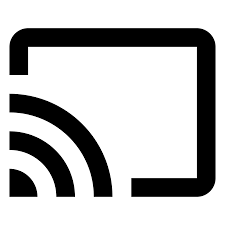 i Allente-appen.
i Allente-appen.
3. Velg Chromecasten din i listen over enheter som vises, og start avspillingen.Hvis du har en Chromecast med fjernkontroll, kan du laste ned Allente-appen til Chromecasten din. Du finner den – i tillegg til en rekke andre populære apper som HBO Max og Viaplay for nedlasting fra Google Play Store.
Slik kobler du til Apple AirPlay
1. Koble mobilen/nettbrettet/datamaskinen til det samme Wi-Fi-nettverket som din Apple TV, AirPlay-kompatible smart-TV eller Mac.
2. Finn det du vil se i Allente-appen og trykk på AirPlay-symbolen
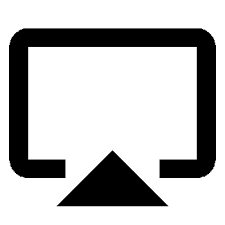 i Allente-appen.
i Allente-appen.
3. Velg TV, Apple TV eller Mac fra listen over enheter som vises.
-
Maks antall enheter og systemkrav
Maks antall enheter
Allente-kontoen din er personlig og du kan streame på opptil fire enheter samtidig. En enhet kan for eksempel være en datamaskin, mobiltelefon, nettbrett, Smart TV, Apple TV eller en Chromecast. Har du en boks fra oss, teller den som én enhet når du streamer fra den. Hvis du prøver å spille av innhold fra en annen enhet, erstattes en annen enhet automatisk. Hvis du får en informasjonsboks om at du har nådd maksimalt antall enheter, kan du gå tilbake til en av enhetene du brukte før for å fortsette å se.
Godt å vite: For noen kanaler er det ytterligere begrensninger som betyr at du bare kan se den kanalen på én eller noen få enheter om gangen. Hvis du prøver å åpne den samme kanalen på enda en enhet, vil du motta en melding i appen om at du må bytte kanal.
Systemkrav for den nye Allente-appen
Android mobil/nettbrett
Operativsystem: Android 8.1 eller nyere
iPhone/iPad
Operativsystem: iOS 13.0 eller nyere
Apple TV
Operativsystem: tvOS 13.0 eller nyere
PC og Mac
Vi støtter flere nettlesere
Google Chrome
Operativsystem: macOS/Windows/Android 93.0 eller nyere
Microsoft Edge
Operativsystem: macOS/Windows 90.0 eller nyere
Firefox
Operativsystem: macOS/Windows 90.0 eller nyere
Safari
Operativsystem: macOS/iOs 13.0 eller nyere
Opera PC/Mac
Operativsystem: 83.0 eller nyere
Spørsmål og svar
-
-
Hvordan kan jeg leie eller kjøpe filmer/serier?
Du kan alltid leie eller kjøpe filmer/serier i vår strømmetjeneste på nettet (tv.allente.no) og via TV-boksene Allente 1 og One Place. Andre enheter, det vil si alle Allente-apper, mangler for øyeblikket muligheten til å leie eller kjøpe filmer/serier. I Apple TV, Android og iPhone/iPad har du imidlertid muligheten til å se innholdet du allerede har kjøpt. Du finner innholdet på hjemmesiden i en medieliste med overskriften Mine kjøp.
Vi jobber selvfølgelig med at du så fort som mulig skal kunne leie og kjøpe filmer og serier i alle Allente-apper.
-
Hvor finner jeg TV-kanalene mine?
Gå til Hjem, som er vår hjemmeside hvor du alltid havner når du starter appen. Der finner du både det som vises «På TV akkurat nå», men også alle TV-kanalene dine litt lenger ned på siden.
Klikker du på pilen etter overskriften "På TV akkurat nå" får du opp en side med alle kanalene og det som sendes akkurat nå. Du kan også se hva som kommer videre i TV-skjemaet.
Du finner også en annen visning med TV-kanalene dine lenger ned på siden, hvor du kan klikke på pilen etter overskriften "Kanaler" for å få opp en ny side med alle kanaler. Klikk på en kanallogo og start kanalen.
Det er ikke lenger et ikon for TV-kanaler i menyen.
-
Hvorfor vises ikke informasjon om TV-guiden en uke fremover, slik som før?
Foreløpig har vi kun muligheten til å vise hva som er på TV akkurat nå, og hva som kommer videre. Vi kommer tilbake med mer informasjon om hele TV-guiden senere.
-
Hvor har barnemodus blitt av?
Barnemodus er dessverre en av funksjonene som det tar litt tid å få utviklet i de nye appene, men vi vil kunne lage et barneområde som er både penere og mer oversiktlig. Vi kommer tilbake med informasjon når utviklingen av det er i gang.
For at du enkelt skal finne barneinnhold før vi har fått Barneområdet på plass igjen, har vi samlet barneinnhold i medielister både på startsiden av appen og under kategoriene Serier og Filmer.
-
Hvor har sportsområdet blitt av på tv.allente.no, og i appene for mobil og nettbrett?
Du finner foreløpig kun en medieliste på hjemmesiden med aktuelle sportssendinger, men både appen til Apple TV og alle våre Smart TV-apper (Android TV, Samsung Smart TV og LG Smart TV) har et sportsikon i menyen som fører til et sportsområde med en rekke medielister for ulike idretter.
Du finner selvfølgelig dine sportskanaler der vi lister opp alle TV-kanaler, under Direkte-TV, uavhengig av hvilken enhet du ser på.
-
Jeg finner ikke lenger funksjonen som lar meg laste ned filmer og serier?
Offline er dessverre en funksjonalitet vi ikke har med de nye appene, men Viaplay, TV2 Play og HBO Max har det i sine egne apper.
-
Jeg pleide å kunne søke etter Allente-innhold på Apple TV uten å være inne i Allente-appen. Det fungerer ikke nå, hvorfor?
Den forrige Allente-appen hadde en integrasjon med Apple TV som gjorde det mulig å få søketreff på Allente-innhold via tekst- eller talesøk (Siri) utenfor Allente-appen. Den integrasjonen mangler for øyeblikket i den nye versjonen av Allente-appen for Apple TV.
-
Hvor er «Samlinger» i den nye appen?
Foreløpig finnes det ikke noe tilsvarende til Samlinger, men i fremtiden vil vi kunne presentere innhold per leverandør på samme måte, men penere og mer oversiktlig. Frem til da kan du lete etter det du vil se under kategoriene «Filmer», «Serie» og «Ukentlig arkiv», samt i medielistene som er synlige på startsiden.
Det finnes medieliste for SkyShowtime, Viaplay, BBC Nordic +, C More, HBO Max og Nordisk Film+.
-
Jeg finner ikke snarveiene til NRK TV/Viaplay/HBO Max-appen?
Medielisten med strømmetjenester som gjorde det mulig å klikke seg direkte til andre strømmetjenester, som NRK TV, Viaplay og HBO Max, mangler i første omgang. Vi jobber med å få dem tilbake så kjapt som mulig.
-
Vil favorittene mine flyttes over i oppdateringen?
Ja, det vil de, men siden de forskjellige appvariantene bytter plattform til forskjellige tider, vil det ikke fungere 100%. For at det skal bli så bra som mulig, gjør vi kontinuerlige synkroniseringer fra det gamle systemet til det nye i hele perioden oppgraderingene pågår (26. april – 15. juni). Favoritter som legges til synkroniseres over, men favoritter som er fjernet blir det ikke.
-
Vil Fortsett å se-funksjonen fungere som vanlig etter oppdateringen?
Fortsett å se vil fungere som vanlig for serier og filmer via tv.allente.no, mobilen/nettbrettet og Apple TV. Unntaket er leide eller kjøpte filmer, som du kun finner i Mine kjøp-listen på hjemmesiden.
Fortsett å se-funksjonen mangler fortsatt i smart-TV-appene våre.
Når det gjelder Fortsett å se etter programmer i det ukentlige arkivet, vil det ikke bli fullstendig synkronisert umiddelbart etter oppdateringen. Det betyr at et program i ukearkivet som du startet før oppdateringen må startes på nytt fra begynnelsen etter oppdateringen i stedet for å kunne fortsette å se akkurat der du var.
-
Hvordan kan jeg bruke lydspråk eller slå på undertekster på ulike typer innhold?
Du finner innstillinger for lydspråk og undertekst under "Innstillinger".
Gjør du endringen direkte under innstillinger, gjelder endringen for alt innhold frem til du endrer det igjen under innstillinger.
Du kan også endre lydspråket eller undertekstene mens du ser en episode av en serie eller en film, men da endrer du bare midlertidig for den aktuelle episoden eller filmen du ser på. For å endre midlertidig, klikk på Språk og undertekster-ikonet som vises i spilleren når du ser.
Du kan bare endre språket for lyd og undertekster der flere språk er tilgjengelige.
-
Hvorfor lanserer dere nye apper allerede nå når dere ikke har all den funksjonaliteten som har eksistert før?
Vi ønsker å kunne gi deg en enda bedre brukeropplevelse fremover, og denne endringen av teknisk plattform gjør det mulig. I fremtiden vil vi for eksempel kunne tilby personalisering og anbefalinger for hver enkelt bruker, tillegg til å presentere en blanding av innhold fra ulike innholdsleverandører på en bedre og mer attraktiv måte.
-
Jeg ser på via Chromecast. Er det noe jeg må gjøre?
Hvis du caster til TV-en fra din mobiltelefon eller nettbrett, må du oppdatere appen i henhold til det vi beskriver ovenfor.
Hvis du bruker en Chromecast med Google TV eller Allente Streaming Hub, har du allerede tilgang til vår nye app og trenger ikke å gjøre noe.
-
Hva skjer hvis jeg ikke oppdaterer til den nye appen?
De gamle appvariantene vil fungere i en periode etter lanseringen av den nye tekniske plattformen, men innholdet som er der vil gradvis forsvinne. På et senere tidspunkt vil den tekniske plattformen som sender innhold til de gamle appene legges ned og dermed slutte å fungere helt.
-
Du sier at utrullingen av Allente-appen for mobil og nettbrett skjer over flere dager (7-15. juni). Hvordan vet jeg om jeg har mottatt oppdateringen?
De av dere som har automatiske oppdateringer slått på, vil motta oppdateringen en gang i løpet av disse dagene. Det er ikke mulig å vite nøyaktig når, men du kan laste ned oppdateringen manuelt når som helst fra 7. juni. Hvis du ikke har automatiske oppdateringer slått på, må du fortsatt laste ned den nye appen manuelt for å begynne å bruke appen.
Versjonsnumre for de nye appene:
Mobil og nettbrett, både Android og iPhone/iPad: 5.1 eller høyere
Apple TV: 3.0
-
Hvordan oppdaterer jeg appen?
Apple TV, iPhone eller iPad: Gå til App Store og søk etter Allente. Velg "Last ned".
Android-mobil eller nettbrett: Gå til Google Play Store og søk etter Allente. Velg "Last ned".
-
Hvilken bredbåndshastighet kreves for å se Allente-appen i god kvalitet?
En rask og stabil internettforbindelse, med en bredbåndshastighet på minst 30Mbit kreves for å streame innholdet i Allente-appen i god kvalitet.